

|
PowerPoint2007��Office2007�k��ܛ���е���Ҫ�M��֮һ����Ҫ������ʾ�ĸ�������������v���̌W(xu��)���a(ch��n)Ʒ��ʾ�ȷ���õ��V���đ�(y��ng)�á�PowerPoint2007�^������ǰ�汾�ĸ��N��(y��u)��(sh��)�����ڹ��������˺ܴ����ߡ���(x��)�TPowerPoint��ǰ�汾���ˣ���(du��)��PowerPoint2007ȫ�µĽ����(hu��)�ܲ��m��(y��ng)��������еă�(y��u)��(sh��)ע���˕�(hu��)�ɞ��Ժ�������a(ch��n)Ʒ�����W(xu��)�@��ܛ�����ˣ����hʹ���@��(g��)�汾�� ������Ӌ(j��)�r(sh��)���M(j��n)�ȗl��(j��ng)�������ڸ��N��(ch��ng)��Ҋ(ji��n)�����Еr(sh��)���ҕ�_(t��i)�ŏV��r(sh��)Ҳ��(hu��)���@ôһ��(g��)�|�����҂������r(sh��)�g�����ţ��Ķ���(du��)���L(zh��ng)�ďV��r(sh��)�g������̫�^(gu��)�^�����䌍(sh��)�����҂����n����Ҳ�����õģ�����む(g��)�ޕr(sh��)���}�h(hu��n)��(ji��)�����ˣ������f(shu��)�ˣ���߀���ȿ�����PowerPoint 2007����Ό�(sh��)�F(xi��n)�ɡ� �������ҕ�ϵ�Ч�������L(zh��ng)�ľ��Ηl���S�r(sh��)�g����ʧ��������϶�����u�s�̣������ʧ����Ҳ���@��(g��)Ч���� ����һ���������Ηl �����L(zh��ng)�l��ľ��κ����������c(di��n)�����܅^(q��)“����”�x�(xi��ng)����“�Π�”���ܽM�е�����(y��ng)���o�Ϳ����p�ɵõ����҂�����������(g��)���ηքe���t���S���G���N�ɫ����(sh��)�F(xi��n)�������x��ԓ���κ��ڹ��܅^(q��)�³��F(xi��n)��“�L�D����”��“��ʽ”�x�(xi��ng)����“�Π��ʽ”���ܽM�У��c(di��n)��“�Π����”���o�҂�(c��)�ĵ�С�����Σ�Ȼ���ڏ������б����x������(y��ng)���ɫ����D1��ʾ���ɫ�����ɺ��c(di��n)���@��(g��)���ܽM��“�Π�݆��”���o���ڏ����IJˆ����x��“�o(w��)݆��”���ȡ�����ε�߅��(xi��n)�� 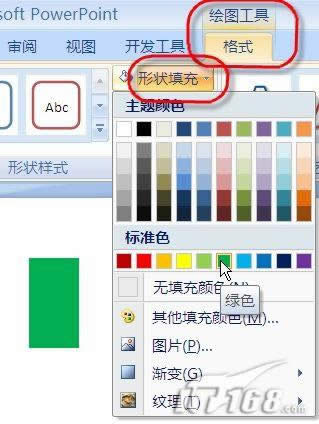 �����D1 ��������(g��)ɫ�K��Ū��֮���{(di��o)��������λ�ã�������ǡ���B������(l��i)����Ҫ��Ԓ(hu��)��������“Ctrl”�I����I�P(p��n)�ϵķ����I�M(j��n)�о��_�Ƅ�(d��ng)��Ȼ���x���@����(g��)ɫ�K���c(di��n)�����I�ˆ��е�“�M��”����������M�ϳ�һ��(g��)���w�� �����x�нM�Ϻõ���(du��)����“Ctrl”�I�����(bi��o)����߅һ�ϣ���(f��)�Ƴ��ڶ���(g��)��(du��)���x�еڶ���(g��)��(du��)����ǰ��ķ���������ɫ��ß�Ƭ�ı���ɫ��һ��Ҫӛס�@��(g��)��(du��)��Ĵ��λ�ð�����t����(hu��)������Ҳ������ˡ� �����F(xi��n)�����x�е�һ��(g��)�M�Ϻ�Č�(du��)���c(di��n)�����I���ڏ����ˆ����x��“��С��λ��”������_(k��i)“��С��λ��”��(du��)Ԓ(hu��)���c(di��n)��“λ��”�x�(xi��ng)�����ùPӛ��“ˮƽ”��“��ֱ”ݔ����еăɂ�(g��)��(sh��)�ւ��ã���D2��ʾ�� 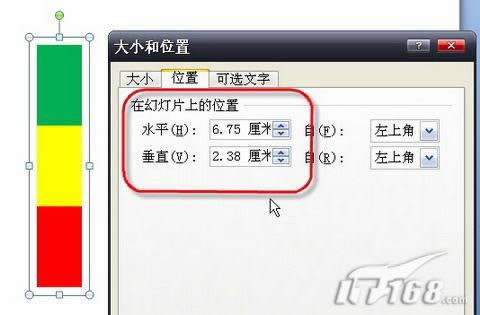 �����D2 �����x�еڶ���(g��)��(du��)���������I�ˆ����c(di��n)��“��С��λ��”���Ȼ��ӛ�µăɂ�(g��)��(sh��)�ַքe�(xi��)�����_(k��i)��(du��)Ԓ(hu��)���“λ��”�x�(xi��ng)������(y��ng)ݔ����С� ������(j��ng)�^(gu��)�˷��O(sh��)�úڶ���(g��)��(du��)�����ȫ�دB����һ��(g��)�M�ό�(du��)�����ˡ��F(xi��n)�ڣ�����Ļ��ʲôҲ�������ˣ��Ǻǡ��@����?y��n)�ڶ���(g��)��(du��)�������ɫ�c����ɫ��ȫ��ͬ������߀������Ҫӛ��������λ�Æѡ� ���������O(sh��)�õ�Ӌ(j��)�r(sh��)Ч�� �����F(xi��n)���x���όӵĵڶ���(g��)��(du��)���c(di��n)�����܅^(q��)“��(d��ng)��(hu��)”�x�(xi��ng)��“��(d��ng)��(hu��)”���ܽM��“�Զ��x��(d��ng)��(hu��)”���o�����_(k��i)“�Զ��x��(d��ng)��(hu��)”�΄�(w��)���� �����c(di��n)���΄�(w��)�������Ͻ�“����Ч��→�M(j��n)��→����”�����ˌ�(du��)�����Ӳ����Ą�(d��ng)��(hu��)��Ȼ�����·����Զ��x��(d��ng)��(hu��)�б��ІΓ��˄�(d��ng)��(hu��)�΄�(w��)�l�҂�(c��)���������o���ڏ������б����x��“Ч���x�(xi��ng)”�����D3��ʾ��  �����D3 �������_(k��i)“����”��(du��)Ԓ(hu��)���c(di��n)��“Ч��”�x�(xi��ng)������“����”�����б����x��“��픲�”���c(di��n)��“Ӌ(j��)�r(sh��)”�x�(xi��ng)������“�ٶ�”ݔ�����ݔ�뵹Ӌ(j��)�r(sh��)�ĕr(sh��)�g“20”(����20��)����D4��ʾ���_����Ϳ��Կ�����Ӌ(j��)�r(sh��)�� ����Ч���ˡ�  �����D4 ���������@�����϶������ˣ��䌍(sh��)�҂�����һ��(g��)�c����ɫ��ͬ�ľ��ΉK�������ظ��wԭ��(l��i)����ɫ���ΉK�������ɫ�K���ΉK��u�s������ʧ�ļ���Ч����D5��ʾ(������(g��)�r(sh��)�gץ�D�ϳ�)���䌍(sh��)��ֻҪ�҂���ȥ�룬�ܶ�e(cu��)��Ч����PowerPoint�ж����Ԍ�(sh��)�F(xi��n)�ġ� 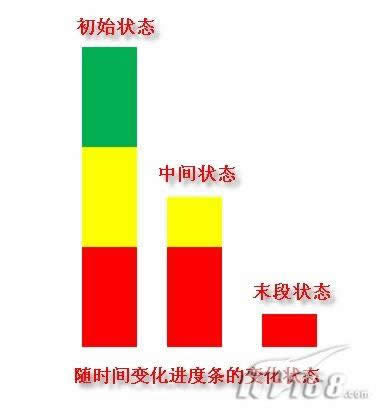 �����D5 Office PowerPoint 2007 ʹ�����Կ��ل�(chu��ng)���O�߸�Ⱦ���Ą�(d��ng)�B(t��i)��ʾ�ĸ壬ͬ�r(sh��)���ɸ��鰲ȫ�Ĺ������ͷ������p�ɹ����@Щ��Ϣ�� |
��ܰ��ʾ��ϲ�g��վ��Ԓ(hu��)��Ո(q��ng)�ղ�һ�±�վ��